WLAN Empfang mit Android App „Wifi Analyzer“ optimieren
Auf NerdsHeaven.de präsentieren wir dir starke Deals & Angebote im Bereich Technik und Gadgets. Installiere dir jetzt unsere Android oder iOS App, um keine Knaller-Angebote mehr zu verpassen.
Voraussetzungen:
- Smartphone: ab Android 2.3 (keine Root-Rechte erforderlich)
- Router / WLAN Access Point mit WLAN Kanal-Wahl
Problem:
Besonders in Mehrfamilienhäusern / Appartements mit vielen verschiedenen Wohnungen bekommt man durchaus Probleme mit dem WLAN Empfang des eigenen Heimnetzes. Grund ist meistens die überfüllte Belegung der verfügbaren WLAN Kanäle besonders im 2,4GHz Bereich. Wir zeigen euch heute wie ihr eine mögliche leichte und schnelle Optimierung eures WLAN-Empfangs erreichen könnt.
Beispiel-Konfiguration:
- Nexus 4 (KitKat 4.4.4)
- Fritzbox 7360 (FRITZ!OS 6.03)
Lösung:
- Herunterladen der kostenlosen App „Wifi Analyzer“
- Besucht dazu entweder folgenden Link oder sucht direkt nach der kostenlosen App „Wifi Analyzer“ im GooglePlay Appstore.
- Installiert die App „Wifi Analyer“
- Bedienung der App „Wifi Analyzer“
- Startet die App „Wifi Analyzer“
- Möglicherweise werdet ihr nach einem Online-Tutorial direkt nach dem Start gefragt. Dieses könnt ihr wegklicken
- Ihr seht nach dem Start der App eine Übersicht der verfügbaren WLAN-Netze in eurem Empfangsbereich. In diesem Beispiel trägt das zu optimierende WLAN-Netz den Namen „Pretty Fly for a Wi-Fi“. Wir merken uns die Farbe unseres WLAN-Netzwerks.(Hier: rot) (Hinweis: Die blaue Darstellung ist ein vorhandener WLAN-Repeater in meinem Netzwerk)
- Klickt auf das „Auge“-Icon
- Wählt in der Liste den Menüpunkt „Signalstärkeverlauf“ aus
- Wir sehen den Signalstärkeverlauf unseres zu optimierenden WLAN-Netzwerks (rot)
- Wir klicken wieder auf das „Auge“-Icon und wählen den Menüpunkt „Kanalbewertung“
- Wir klicken auf den Punkt mit dem gelben Warndreieck und wählen unser gewünschtes WLAN-Netzwerk aus
- Wir bekommen jetzt von „Wifi Analyzer“ einen Vorschlag zur Wahl eines besseren WLAN-Kanals. Diesen merken wir uns. (Hier: 6,13,14)
- Konfiguration des WLAN-Kanals am Beispiel einer Fritzbox 7360
- Wir rufen die Webbrowser-Adresse der Weboberfläche unseres Routers/Access Points auf (Hier: http://fritz.box/) und loggen uns mit unserem Passwort in die Weboberfläche ein
- Wir wechseln zum Menüpunkt „WLAN“ -> „Funkkanal“
- Wir wählen in der Selectbox „Funkkanal“ einen der von „Wifi Analyzer“ empfohlenen Kanäle aus und speichern unsere Eingabe
- Überprüfung der Empfangsverbesserung mittels der App „Wifi Analyzer“
- Wir wechseln wieder zur App „Wifi Analyzer“ auf unserem Android Gerät
- Wir drücken wieder auf das „Auge“-Icon
- Wir wählen den Menüpunkt „Kanalübersicht“
- Hier sehen wir die neue Übersicht der WLAN-Netze in unserem Empfangsbereich
- Wir drücken wieder auf das „Auge“-Icon
- Wir wählen den Menüpunkt „Signalstärke“
- Wir wählen unser WLAN-Netzwerk aus
- Sollte der Pegel jetzt nicht im grünen Bereich sein, können wir die Schritte 3.1 bis 3.3 wiederholen und einen der anderen vorgeschlagenen WLAN-Funkkanäle wählen und hier den Empfang kontrollieren
- Wir drücken auf das „Auge“-Icon
- Wir wählen den Menüpunkt „Signalstärkeverlauf“ aus
- Wenn alles geklappt hat, sollte eine Verbesserung anhand des Signalstärkebalkens unseres WLAN-Netzes sichtbar sein (Hier: rot)

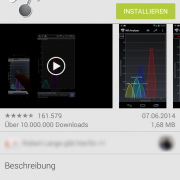
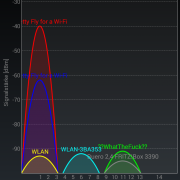
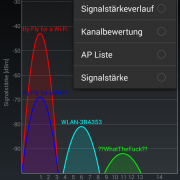
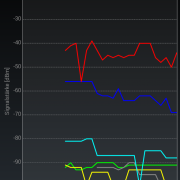
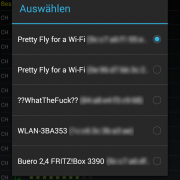
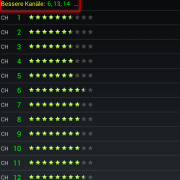
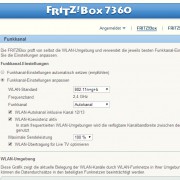
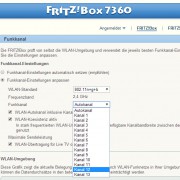
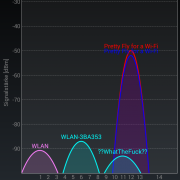
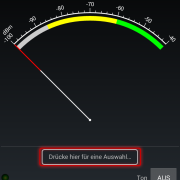
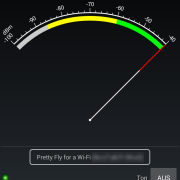
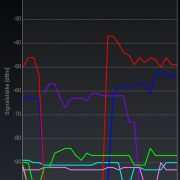
Ralf
23.08.2024, 16:23Hallo unbekannter Autor,
erstmal vielen Dank für den Artikel! Gut verständlich.
Vielleicht darf ich eine Frage stellen? Ich habe in meinem Empfangsbereich 5 WLAN-Netze, die alle von mir selbst stammen und sich teilweise überlagern. Diese möchte ich nun entzerren, um so die Leistung von zwei Netzen (die beiden Garten24-Netze, die jeweils von einem Access-Point bedient werden) zu optimieren. Wie mache ich das? Mein Speedport Hybrid erlaubt zwar eine Änderung des Funkkanals (von automatisch zu einem anderen Kanal), doch es gibt keine Einstellmöglichkeit für die Auswahl eines spezifischen WLAN-Netzes. Würde ich also von "automatisch" z.B. auf Kanal 8 umstellen, dann hätte ich alle 5 Netze auf einem Kanal (was vermutlich noch schlechter wäre). Auch die von dir genannte Fritzbox scheint die Änderung eines spezifischen Kanals nicht zu erlauben. Geht das also nicht? Oder gibt's da irgendeinen Trick?
Vielen Dank und beste Grüße
Ralf